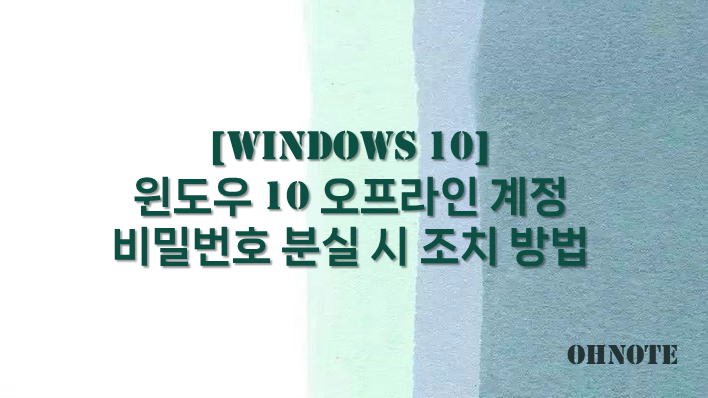
윈도우 운영체제를 이용할 때 MS계정을 이용하기도 하지만 오프라인 계정을 사용하여 사용하기도 합니다. 만약 계정 패스워드를 잃어버리게 되면 MS 계정은 비밀번호 찾기를 하면 되지만 오프라인계정은 패스워드를 찾을 수 없어 난감한 상황이 발생할 수가 있습니다.
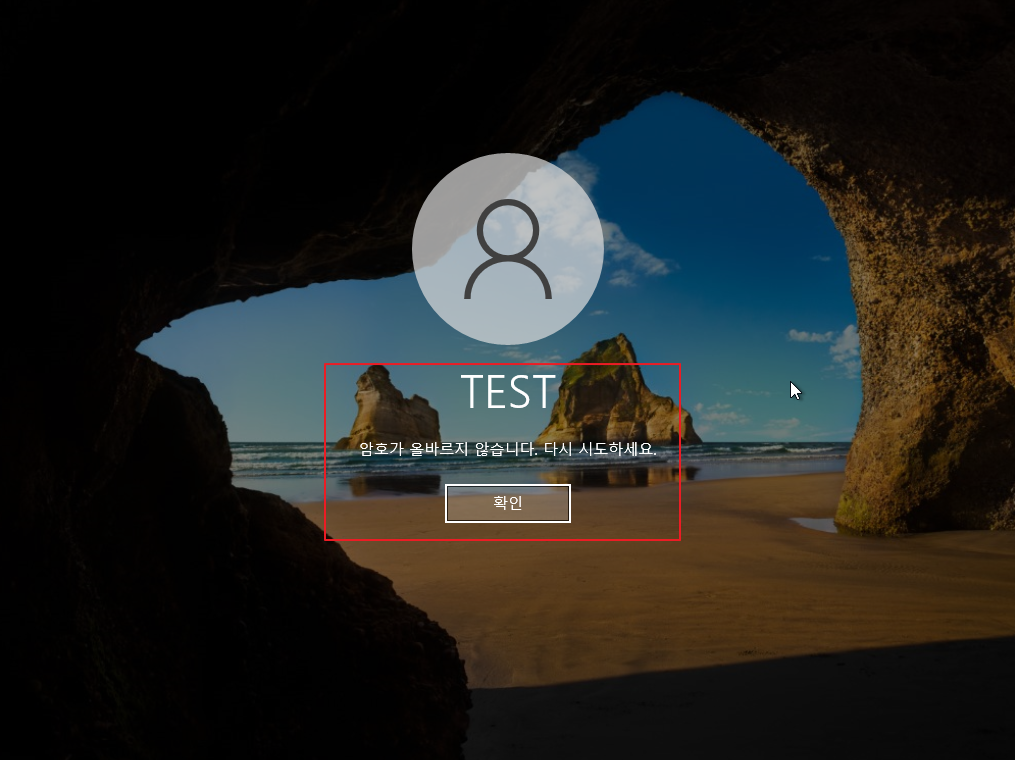
이럴 때 오프라인 계정의 패스워드를 변경하여 접속할 수 있는 방법이 있는데요 이번에는 윈도우 10 오프라인 계정 비밀번호 분실 시 조치 방법에 대해 공유드립니다.
목차
오프라인 계정 비밀번호 찾기
진행 전 윈도우 10 설치 USB가 필요합니다. 하기 포스팅 참조해 주세요
2024.04.10 - [IT노트/Windows 10] - [Windows 10] 설치 USB 만드는 방법(USB 부팅 디스크)
[Windows 10] 설치 USB 만드는 방법(USB 부팅 디스크)
윈도우 설치 USB는 운영체제가 설치 안된 PC 초기 구매 시 또는 포맷을 할 때 필요합니다. 이번에는 MS에서 제공하는 MediaCreationTool 사용하여 설치 USB 만드는 방법에 대해 공유드립니다. 윈도우 운
ohnote.tistory.com
1. 윈도우 실행 시 OS진입이 아닌 USB로 부팅하여 윈도우 설치 화면을 실행해주세요

2. 설치 화면에서 Shift+F10을 눌러 cmd.exe를 실행해주세요
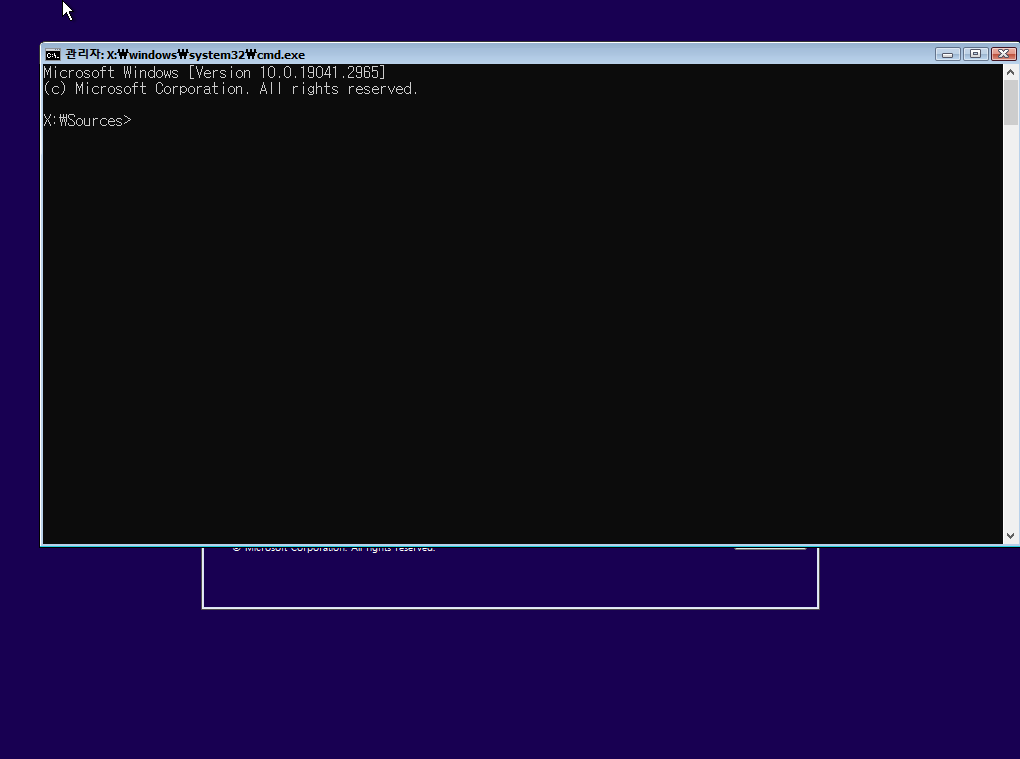
3. CMD에서 diskpart를 입력 후 엔터를 눌러 diskpart를 실행해주세요

4. diskpart에서 list volume 엔터를 눌러 윈도우가 설치된 볼륨을 확인해주세요(PC마다 다르게 표시될 수 있습니다.) 윈도우 설치 폴더를 확인했다면 exit를 입력하여 빠져나와주세요
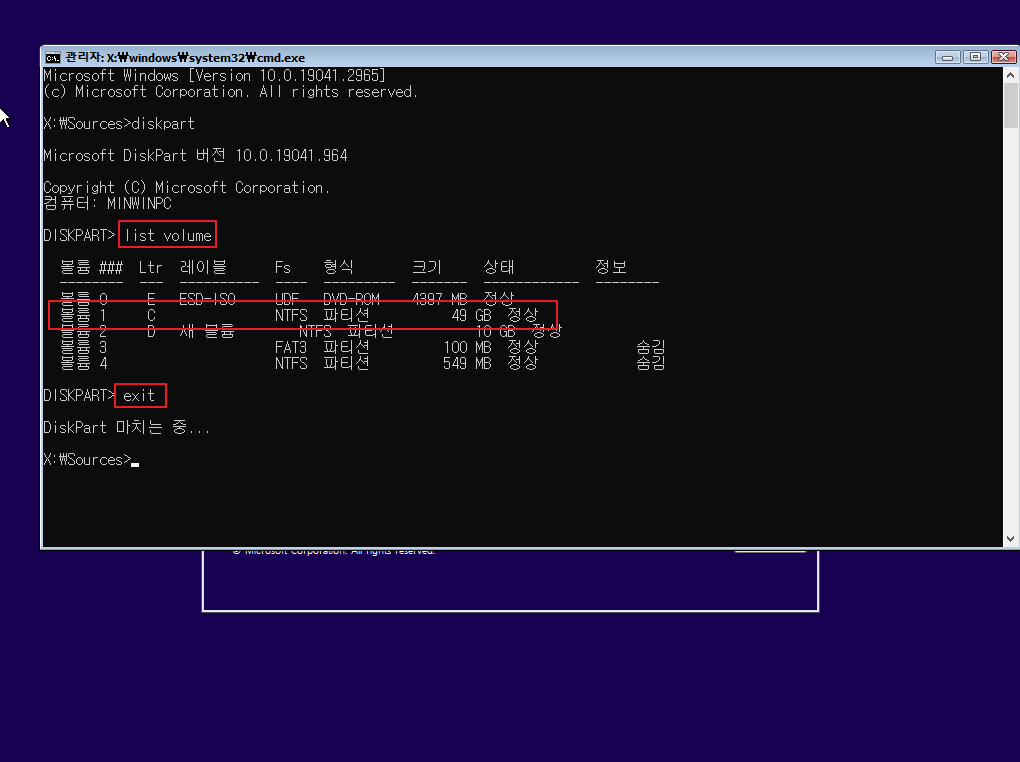
5. 명령창에 cd c:\Windows\system32 입력하여 이동 후 copy utilman.exe utilman.exe_bak을 실행해 백업 주세요
* C드라이브에 윈도우 가 설치 되어있으므로 c:를 입력 후 dir/w 입력하여 [Windows] 확인 후 진행
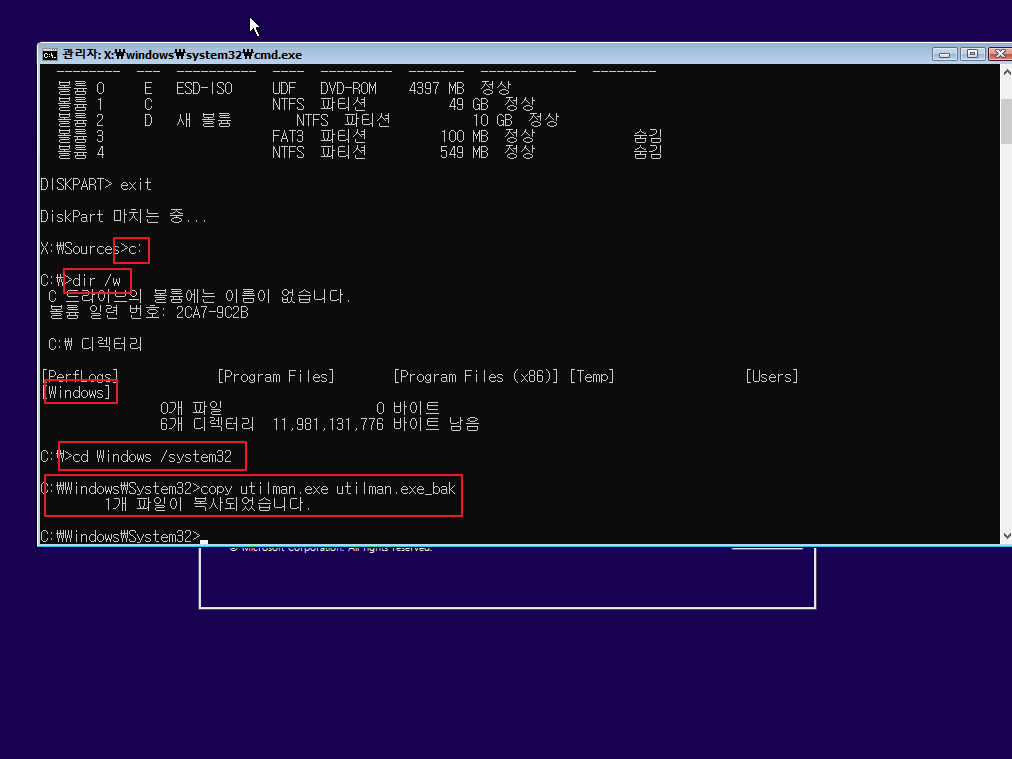
6. system32 경로에서 copy cmd.exe utilman.exe를 실행 후 모든 창을 닫아 윈도우 설치를 취소해 주세요 취소를 하면 리부팅이 진행됩니다.
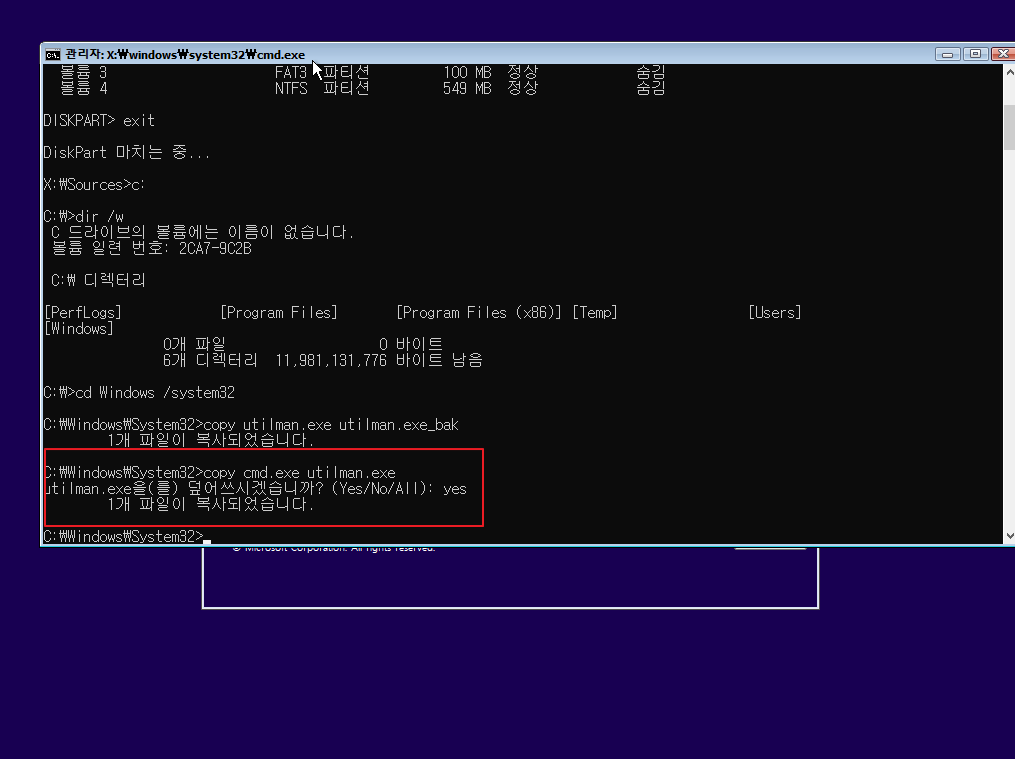

7. 윈도우가 켜진 후 우측 하단 접근성을 클릭하게 되면 cmd 창이 실행됩니다. cmd창에서 net user 오프라인계정 변경할 패스워드를 입력해주세요

8. 변경한 패스워드로 로그인이 되는 것을 확인할 수 있습니다.
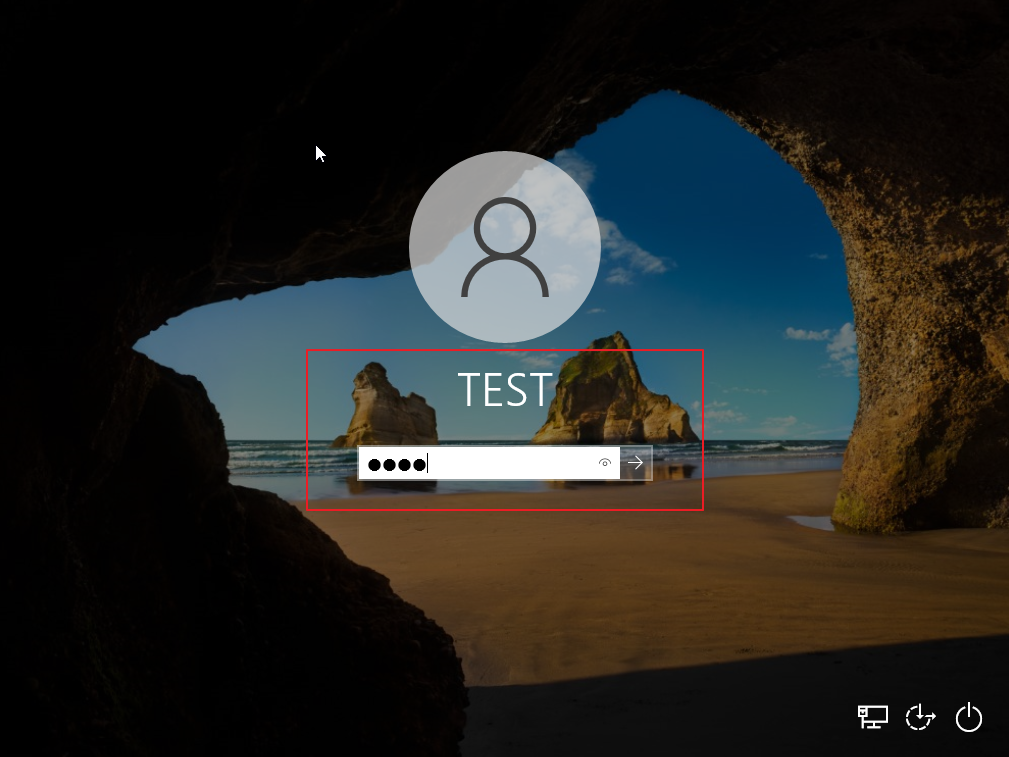
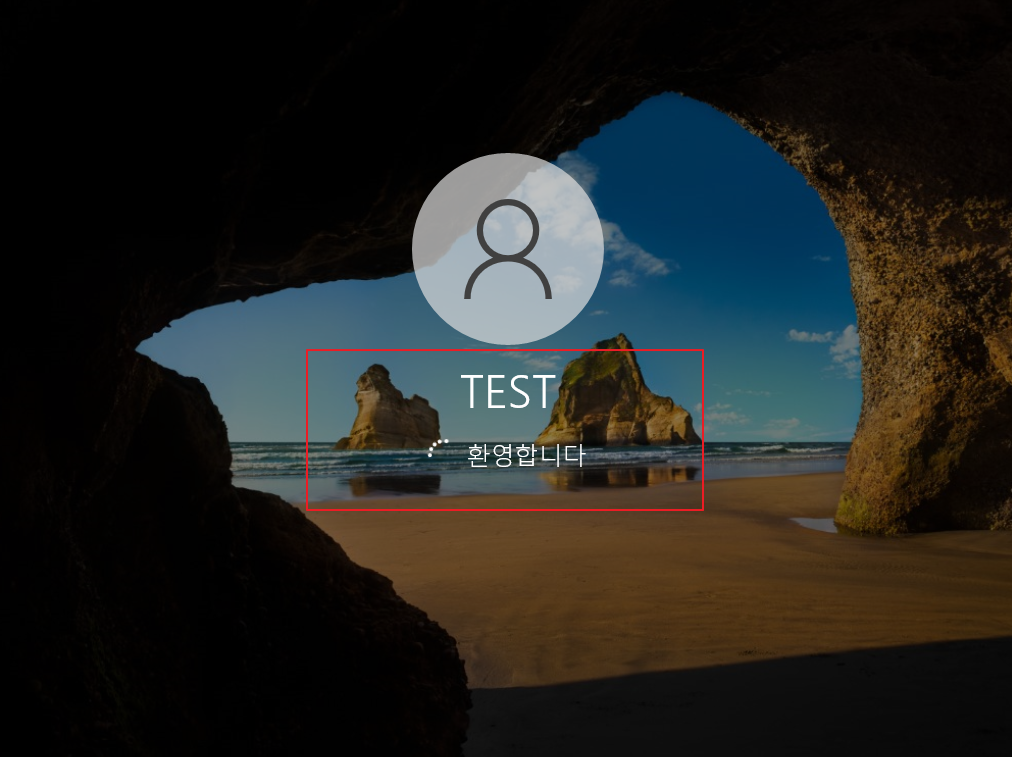
9. 마지막으로 utilman.exe_bak에서 _bak을 지우고 덮어씌워 원복 해주시면 완료됩니다.
* 원복하고 나면 로그인 전 화면 접근성이 cmd로 안 열리고 다시 정상적인 메뉴로 실행됩니다.
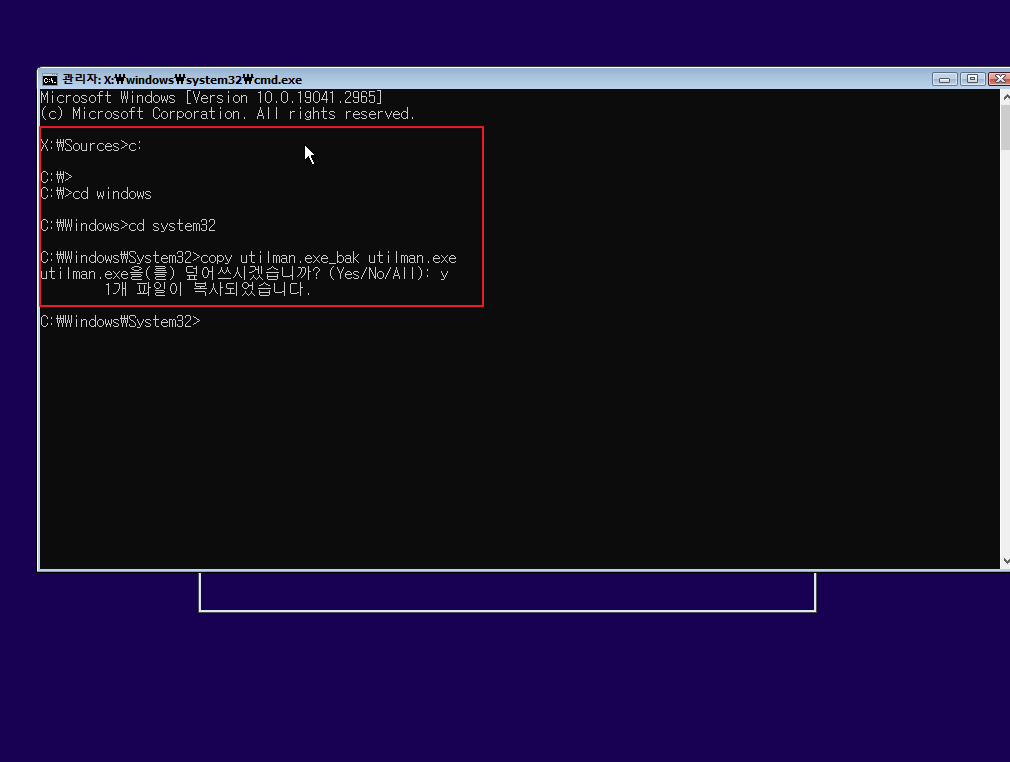
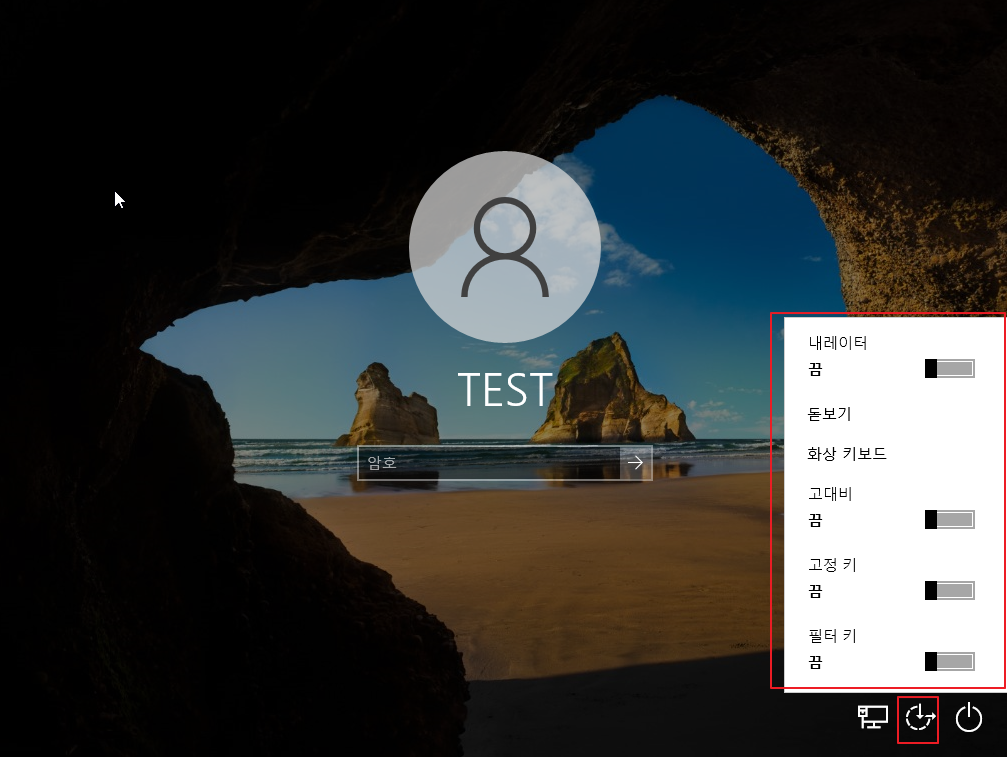
마무리
오프라인 계정 패스워드를 잃어버리지 않는 게 좋긴 하지만 잃어버렸을 때는 위내용 참고하여 조지 후 잘 접속이 되시기를 바랍니다.
'IT노트 > Windows 10' 카테고리의 다른 글
| [Windows 10] PC 컴퓨터 이름 변경 하기(호스트네임) (0) | 2024.04.28 |
|---|---|
| [Windows 10] 윈도우 10 시스템 종료 버튼 만들기 (0) | 2024.04.27 |
| [Windows 10] 윈도우 10 텔넷 클라이언트 설치 하기 (0) | 2024.04.26 |
| [Windows 10] 윈도우 10 작업시 화면 분할 하기(2분할, 4분할) (0) | 2024.04.26 |
| [Windows 10] 원격 데스크톱 포트 변경하기 (0) | 2024.04.26 |
| [Windows 10] 원격 데스크톱 설정 하는 방법 (0) | 2024.04.26 |
| [Windows 10] 프로그램 강제 종료 하는 방법 (0) | 2024.04.25 |
| [Windows 10] 윈도우 10 자동로그인 설정 하기 (0) | 2024.04.25 |



